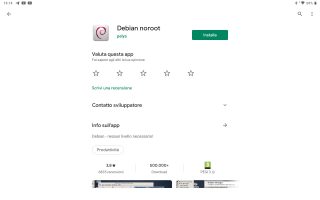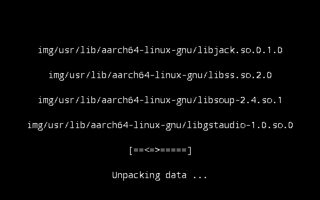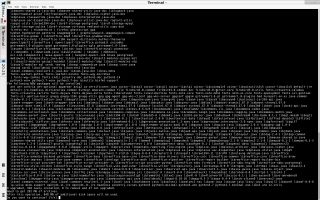Dopo ore di ricerca ho trovato ben 3 applicazioni che mi consentono di fare ciò.
Oggi partiamo con l’installazione più semplice, in modo che qualsiasi utente possa sperimentare questa distribuzione sul proprio dispositivo, mentre nelle prossime settimane andremo a sperimentare gli altri 2 metodi.
Oggi come avete letto da titolo andremo a vedere come installare la distribuzione Debian sul nostro dispositivo Android ( io vi consiglio di fare questa installazione su un tablet più per comodità che reale necessità).
Il primo passo che dobbiamo fare è recarci nello store e scaricare la seguente app che si chiama Debian no root, voi la potrete scaricare cliccando qui
I requisiti minimi per installare questo sistema operativo sono 2GB di memoria RAM e 1 GB di spazio di archiviazione.
Dopo aver scaricato la nostra app non ci resta che cliccare su apri e avviarla, appena avvieremo la nostra applicazione essa inizierà subito a scaricare tutti i pacchetti necessari per il corretto funzionamento di Debian.
Appena avrà finito di scaricare i pacchetti necessari ci catapulterà subito nel interfaccia desktop della nostra distro.
Adesso andiamo a vedere tutti i vari aspetti di Debian su macchina Android e anche i vari programmi scaricabili e compatibili con processori ARM.
Per scaricare i nostri programmi dovremmo aprire il terminale XFCE e scrivere la seguente stinga.
sudo apt-get install e nome del programma che volete installare.
I programmi che hanno supporto per i processori ARM sono:
Tutta la suite di Libreoffice.
GIMP per la manipolazione delle immagini
Blender anche se io personalmente vi sconsiglio di utilizzarlo.
Openshot come video editor.
Quindi in sostanza lo si può utilizzare per tutto, se non fosse che ha un difetto e nemmeno tanto trascurabile, ovvero non lo si può usare per una navigazione web intensa ( per intensa intendo dire qualunque cosa che non sia solo testo.)
Infatti non sarà possibile utilizzare nessun tipo di browser web, nemmeno il più leggero.
L’unico modo per navigare in rete è da terminale e per fare ciò dovrete scaricare il seguente programma che si chiama lynx.
dopo aver scaricato questo programma per navigare dovrete eseguire questo comando.
Lynx www.google.com e muovervi nel interfaccia testuale con le freccette direzionali.
Per concludere questa distribuzione è veramente molto ben fatta peccato che gli sviluppatori non stanno più supportando questa applicazione.
A chi la consiglio?
Consiglio questa app e in particolare questa distribuzione a chi vuole sperimentare il mondo Linux senza avere grosse pretese.